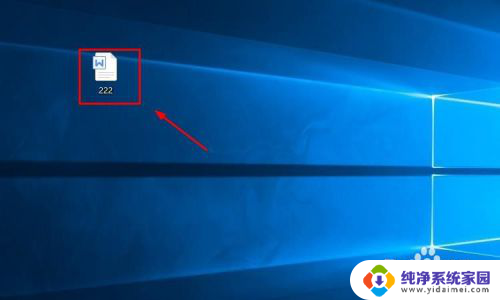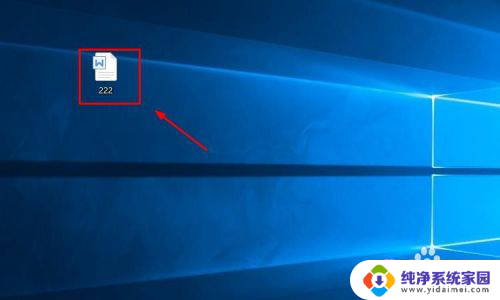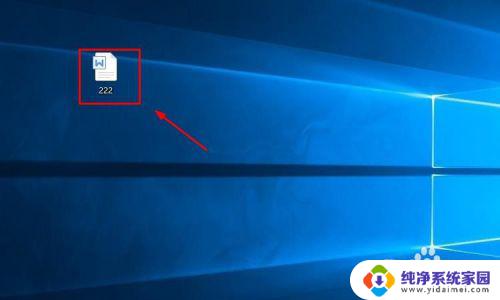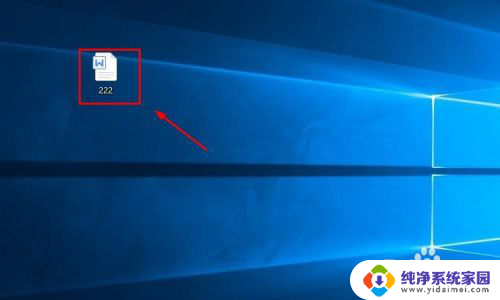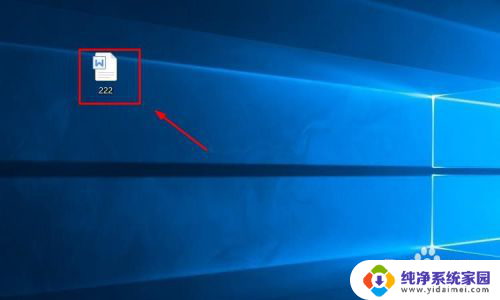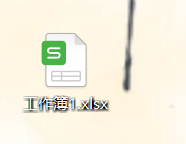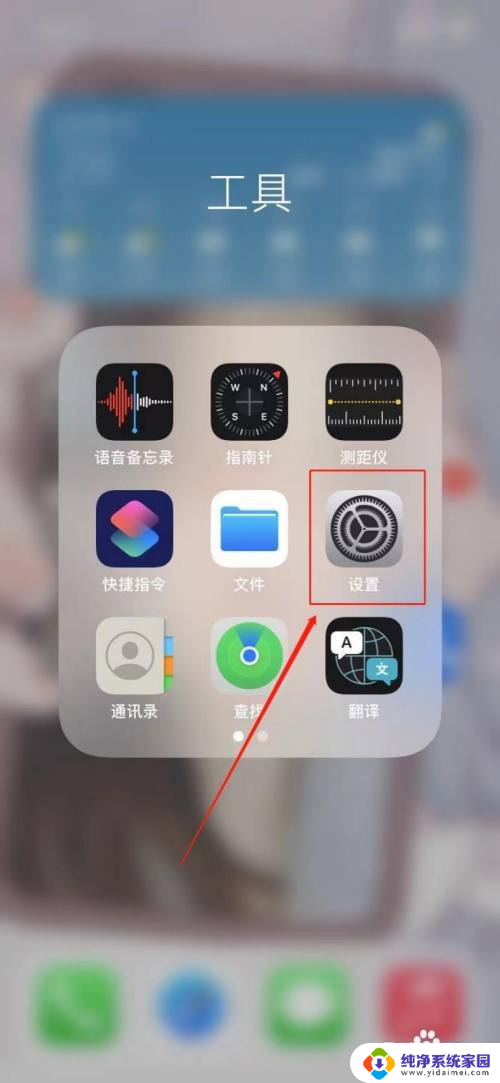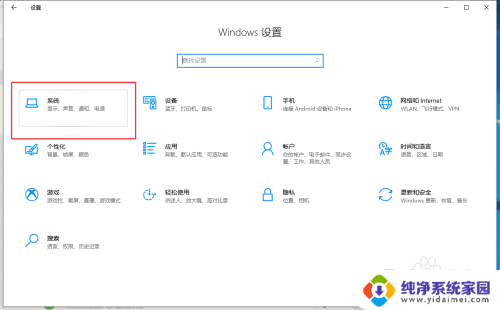word 护眼设置 word护眼模式的开启步骤
更新时间:2023-08-30 15:51:57作者:yang
word 护眼设置,如今随着电子设备在我们生活中的普及和广泛应用,越来越多的人在日常工作和娱乐中都与电子屏幕密切接触,长时间盯着电子屏幕不仅会对我们的眼睛造成疲劳和不适,还可能引发眼部问题。为了解决这一问题,许多电子设备都配备了护眼模式,以帮助用户更好地保护视力健康。我们该如何开启护眼模式呢?下面将为大家介绍护眼模式的开启步骤,帮助大家更好地使用电子设备,保护眼睛健康。
具体方法:
1.打开你的word文件,进入word的界面。
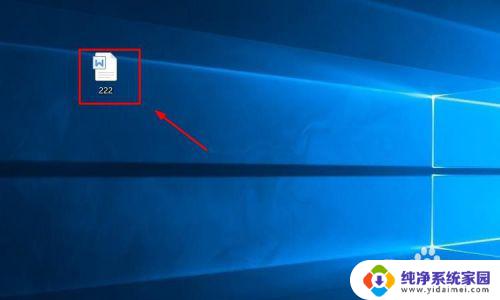
2.进入word界面,选择界面上方菜单栏的视图选项。
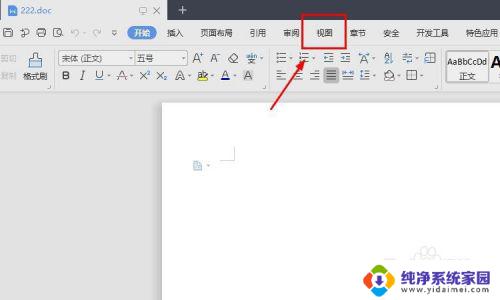
3.进入视图的界面,在工具栏中找到护眼模式选项,点击它。
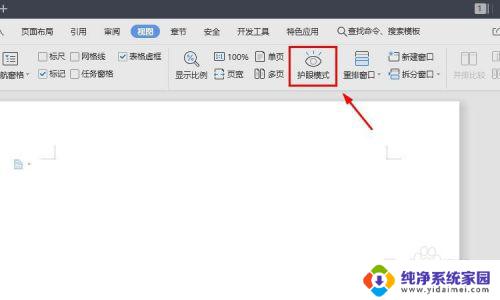
4.接着护眼模式图标变成深色,同时word界面变成了浅绿色。这个时候就是开启了护眼模式。
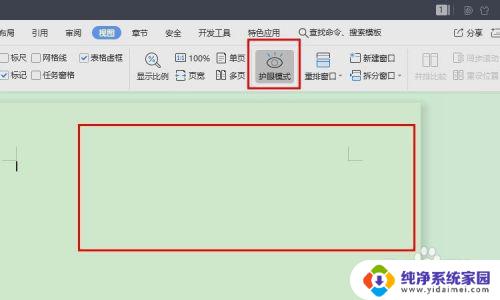
以上就是Word护眼设置的全部内容,如果还有不明白的地方,可以根据小编的方法来操作,希望这些方法能帮助到大家。